次に、ダウンロードしたMPLAB v8.70(MPLAB_IDE_v8_70.zip)をインストールします。Zipファイルなので適当な場所に解凍して下さい。解凍すると以下のファイルが出てきます。
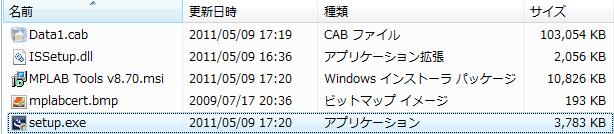
1.「setup.exe」を実行する。
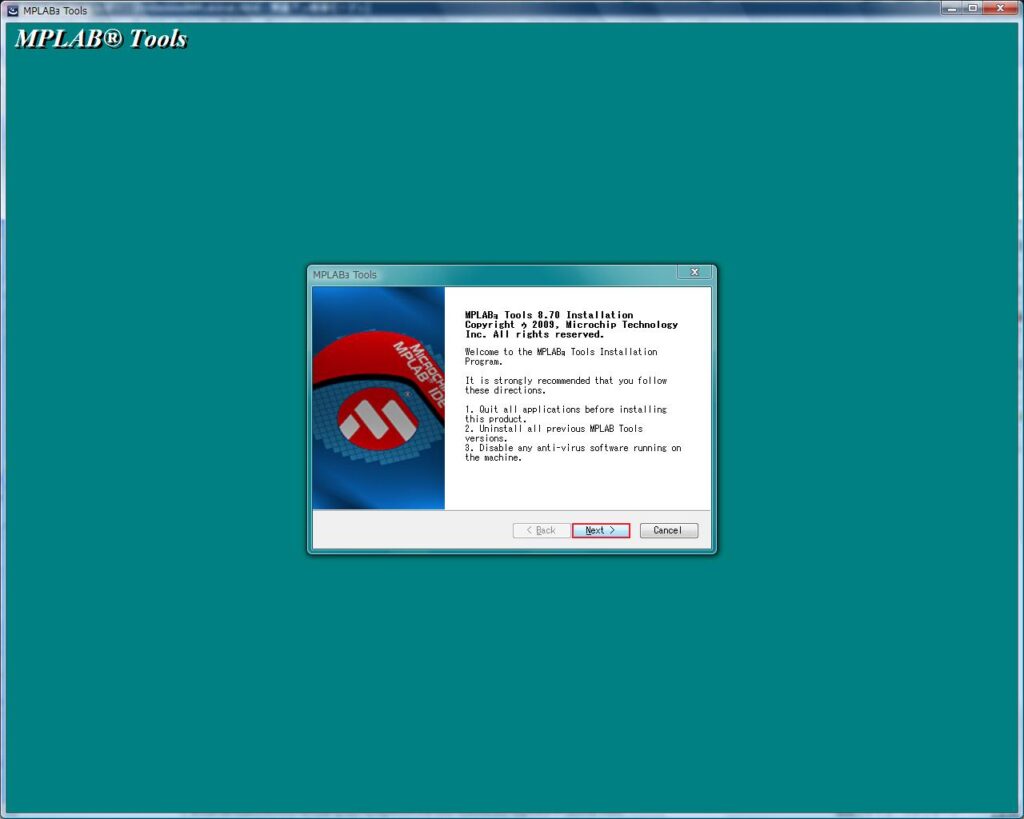
赤い枠で示した「Next」を選択する。
2.Licenseの対応
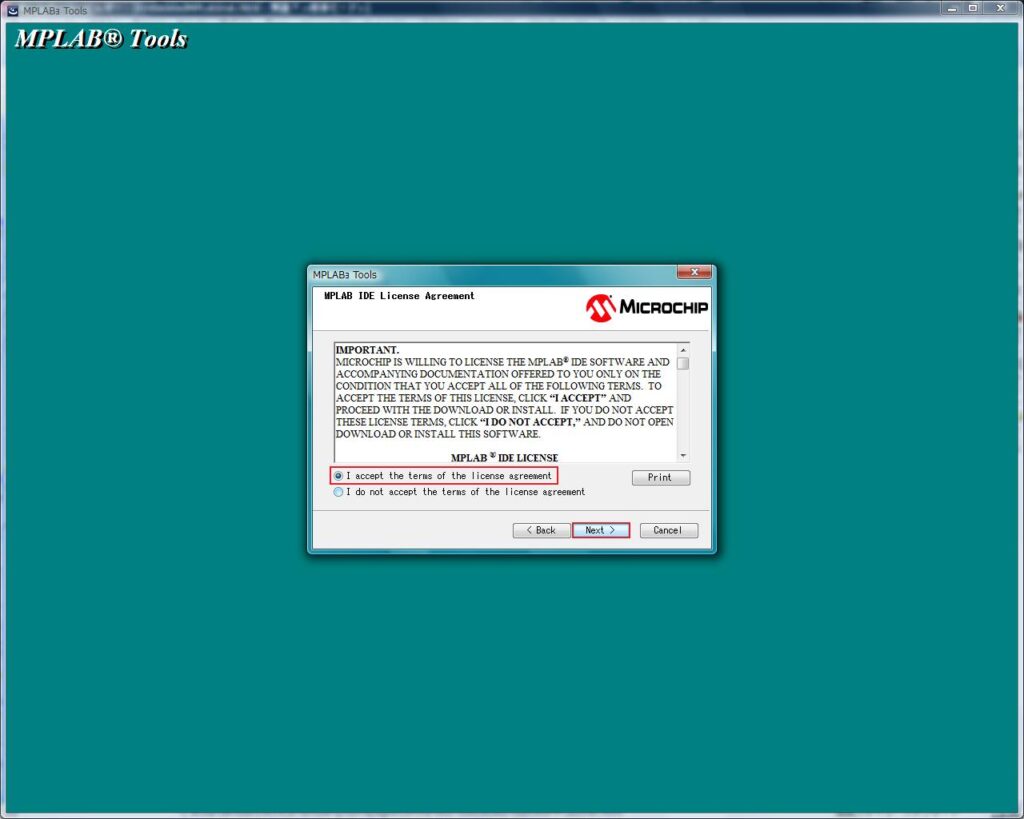
赤い枠で示した①「I accept the terms of the license agreement」を選択する。
次に、②「Next」を選択する。
3.「Setup Type」の設定
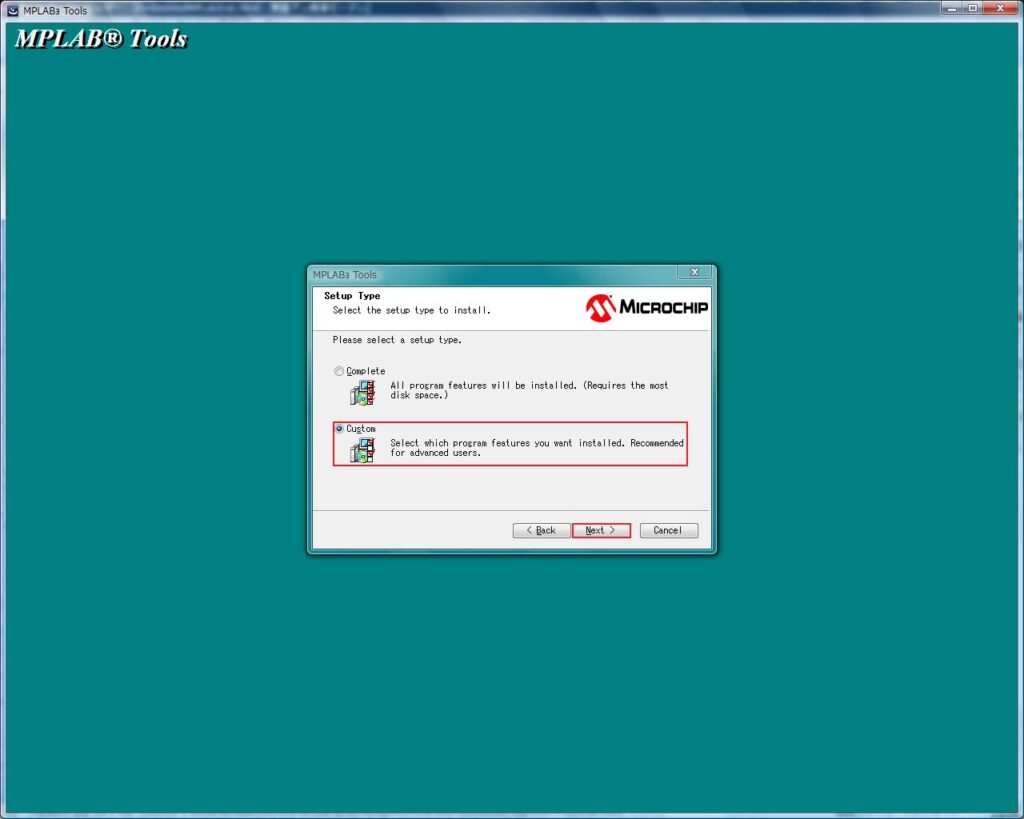
ここは全インストールの「Complete」を選択してインストールしたいが、不必要なC言語の環境もインストールしようとするので「Custom」を選択します。
4.インストール先の設定
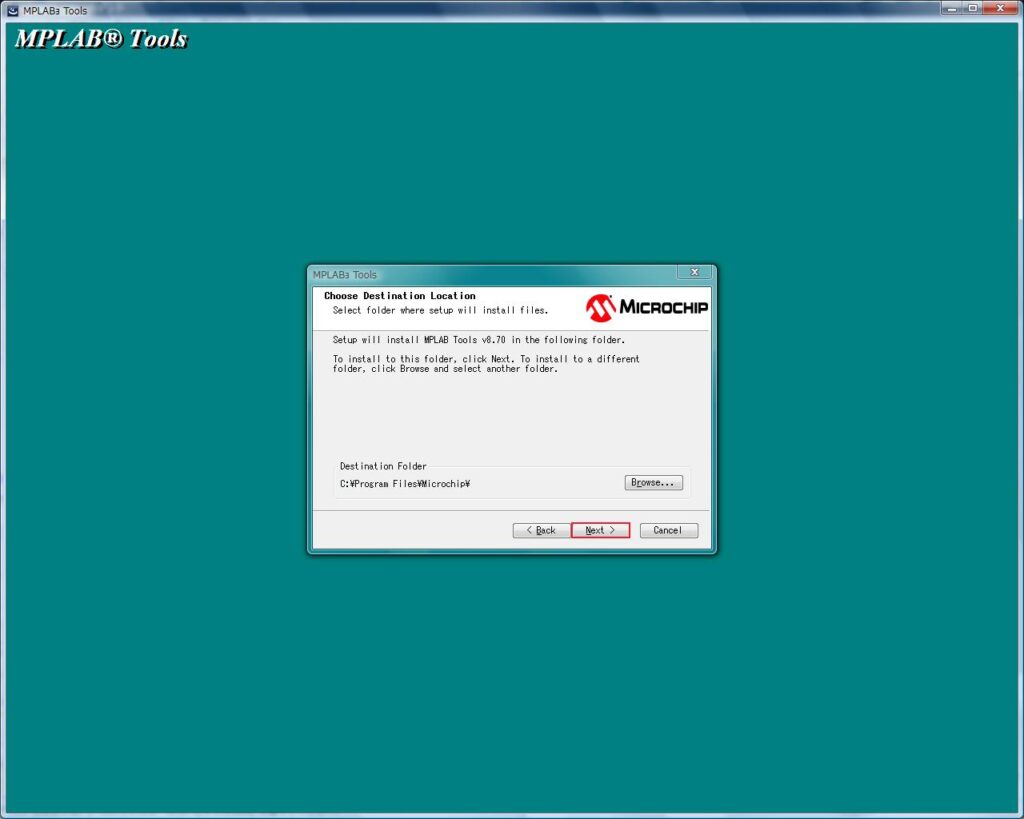
特にインストールする先を変更しないのであれば、変更せず「Next」を選択します。
インストール先を変えたい時は、「Browse…」ボタンを押下して変更して下さい。
5.Custom設定
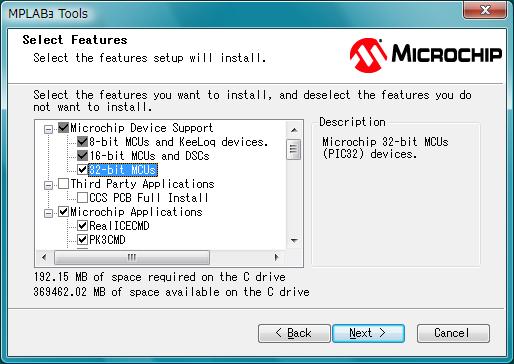
3で「Custom」を選んだ場合、インストールする内容が表示される。よく判らないけど、とりあえず「32-bit MCUs」にチェック!
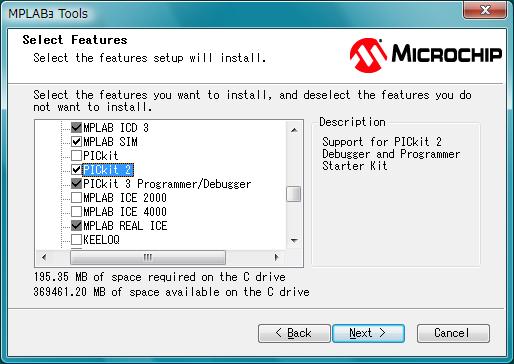
他は、・・・「PICKIT2」も入れておく(これは、私が使う焼き込み機(ライター)がPICKIT2互換なので選んでいます。
で、「Next」を選択して次に進む。
6.Start Copying File
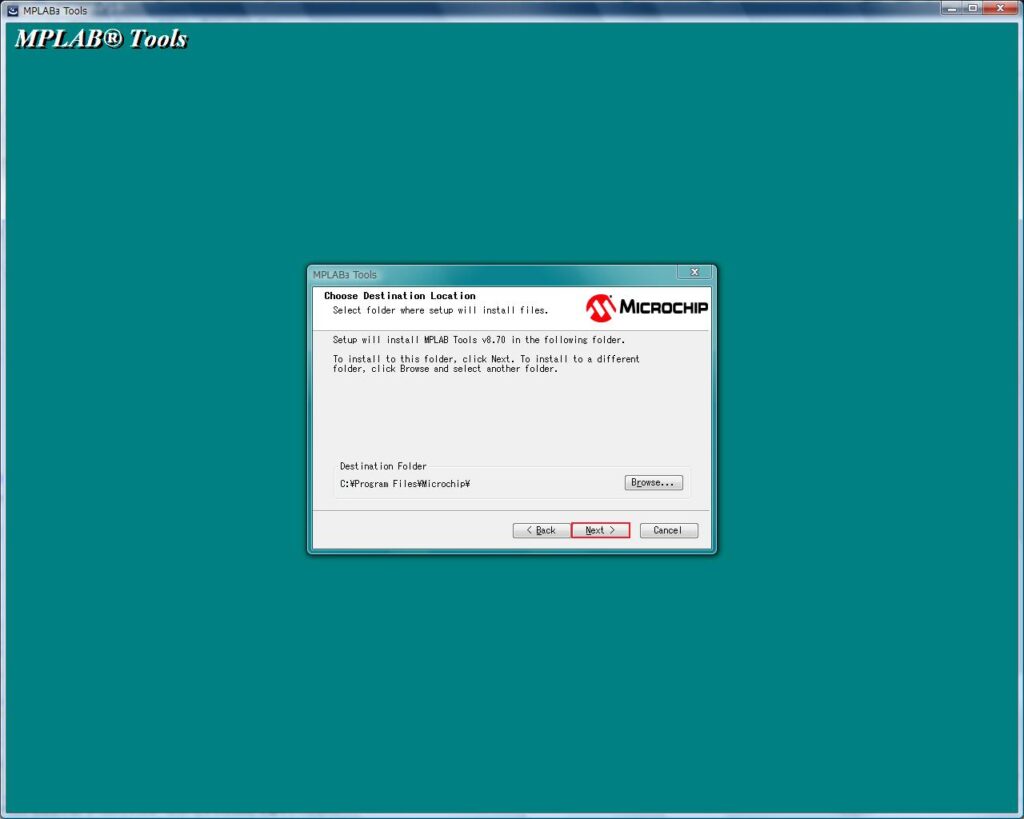
内容を確認して、「Next」を押下して次に進む。
7.インストール開始!
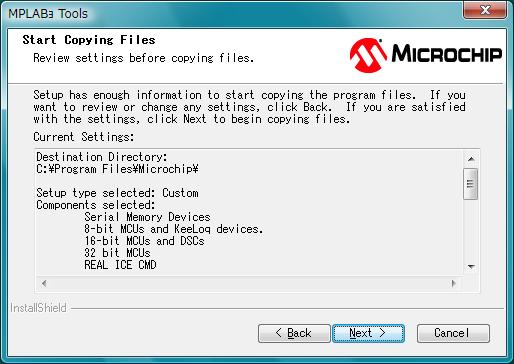
ようやくインストール開始!
8.インストール終了!
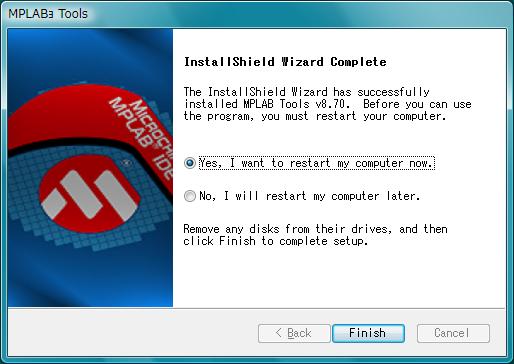
「Finish」ボタンを押下し、パソコンを再起動する。
★これにて、MPLABのインストール終了!

